玩家战神重装系统怎么装回原厂效果?先备好驱动
不得不说,这些年笔记本市场真的是闯进了不少搅局者,玩家战神就是其中之一。虽名不见经传,但入门款的性价比那真的卷得不能再卷了。虽然是小牌子很容易被怀疑质量问题,但有的问题真不该被算在品牌头上,就比如系统问题。所以,咱们今天就来唠唠玩家战神重装系统这件事儿。
玩家战神怎么重装系统?
在电脑能进入系统的情况下,首选系统的重置功能来给玩家战神重装系统:“Win+i打开系统设置>更新与安全>恢复中的重置功能”。虽然是重置,但实际就是在线重装,还方便,对小白同学更友好。
如果电脑已经不能进入系统了,那玩家战神怎么重装系统?不妨试试我们的装机小工具:电手装机。
制作启动盘来给玩家战神重装系统
1、 到玩家战神官网下载对应自己玩家战神笔记本电脑型号的驱动,可以把所有的驱动和软件都下载到桌面以作备用(建议再准备一个Winrar的安装包)。

Ps:如果你仔细看还可以发现,其官网还贴心的准备了“【购机必看】激活下软件教程”,里面甚至附带了一个“系统激活工具”和常用软件的下载链接(已失效),他真的我哭死……
2、在另一电脑上下载安装电手装机(不行就去网吧),然后将U盘(16G以上)插入该电脑打开电手装机,点击“制作可启动盘”,选择“USB启动设备”,
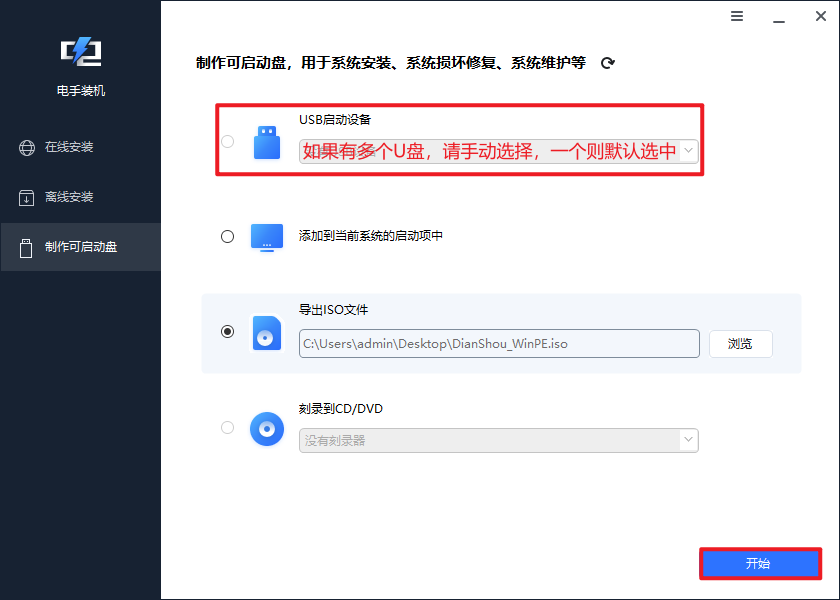
3、 点击开始后会立即开始制作电手装机启动盘。注意,该操作会格式化该U盘,且安全软件可能会弹窗,请选择“允许”。
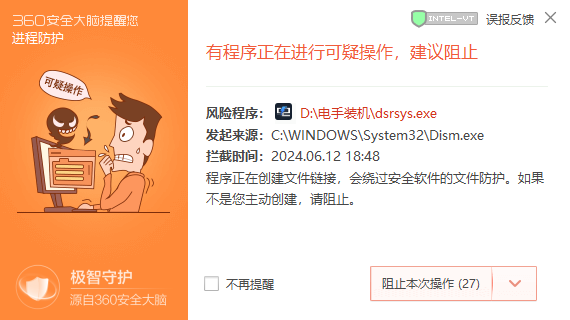
4、 制作完成后,将要安装的系统(镜像,iso文件)以及驱动一并存放进U盘中,没有镜像也可在本站下载微软官方纯净镜像:Windows镜像下载【XP-11】。
Ps:新版本电手装机创建启动盘时会自动创建一个NTFS新分区(如下图的新加卷:G),我们可以专门用来存放ISO、驱动和软件等。
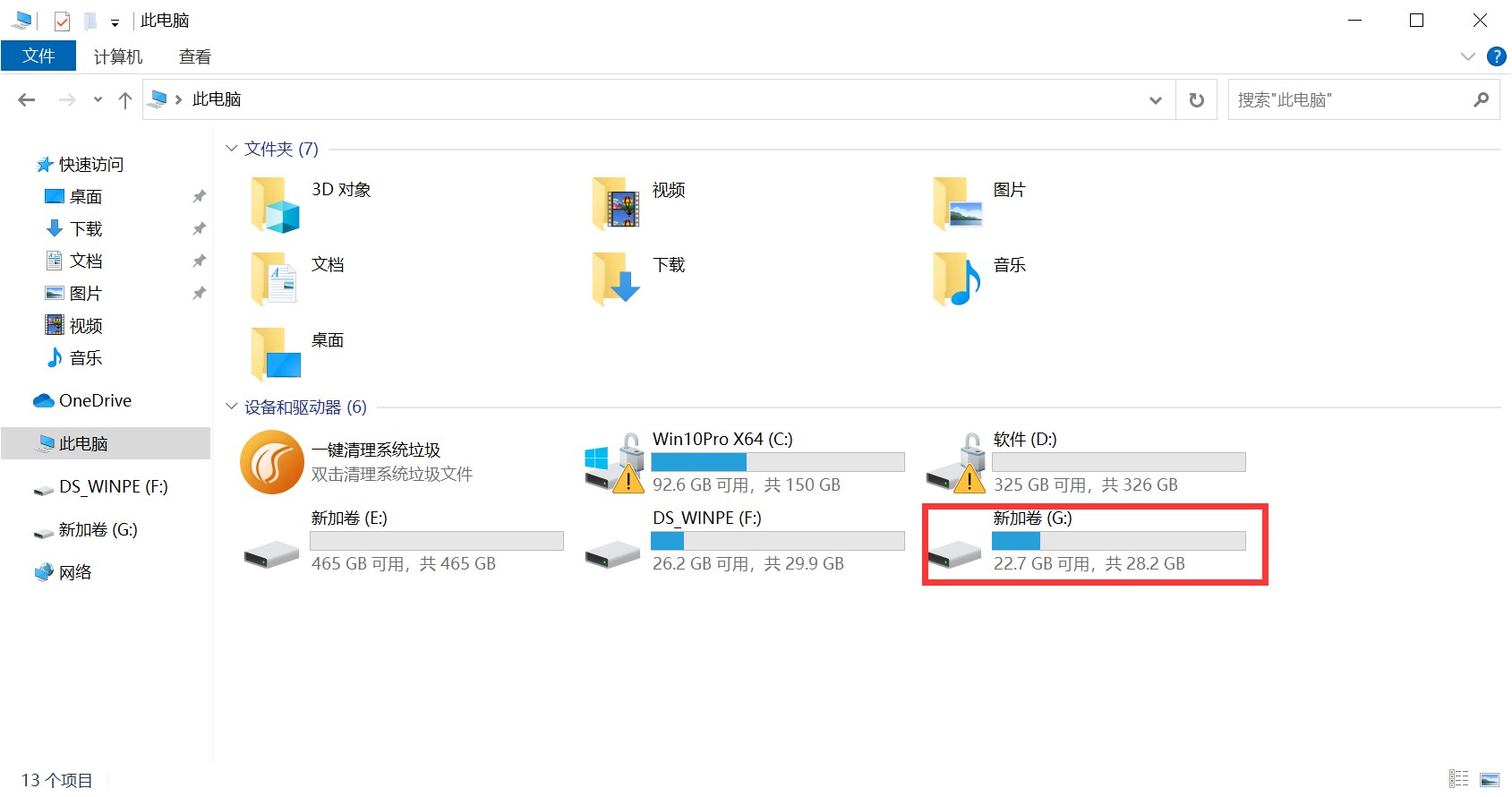
Pps:如没有发现新的U盘分区,请尝试按下Win+X+K打开磁盘管理器,找到最下方的和U盘一样大小的磁盘。此时该磁盘中应该有一块黑色的待分配区域,右键该区域选择新建分区,新建一个NTFS分区,回到“此电脑”中即可看到。
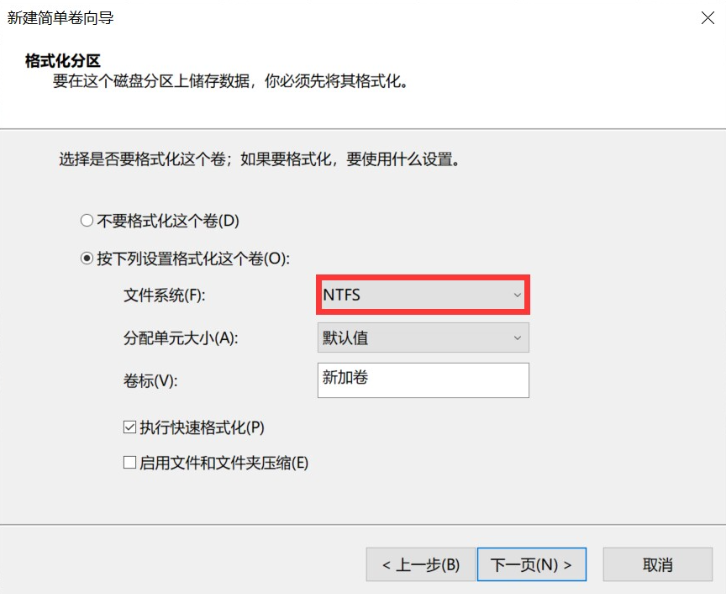
5、 将启动盘插入玩家战神笔记本电脑,开机并快速连按F7(不行就去问问自己的型号是啥,幻影Pro的确是这个),选择带有USB或U盘品牌名称的选项(下图仅供参考,不同系列/年份/版本快速启动界面可能不同),确定后会自动重启进入电手装机PE系统。

6、 进入电手装机PE系统后,在“离线安装”中点击下一步,在U盘中找到系统镜像,选择版本(建议专业版)安装即可,
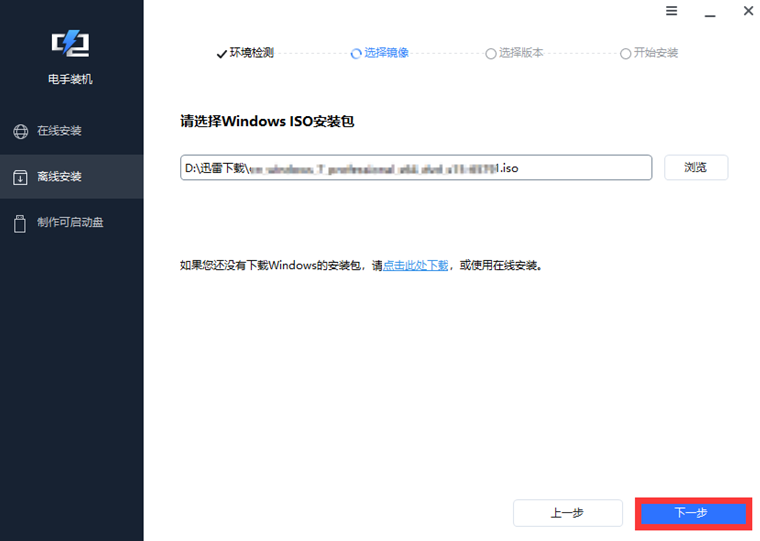
7、 确定后会自动开始安装无需任何操作,等待玩家战神重装系统完成后,进入系统,检查功能有无异常,哪个功能有异常就把之前备好的驱动安装上即可。
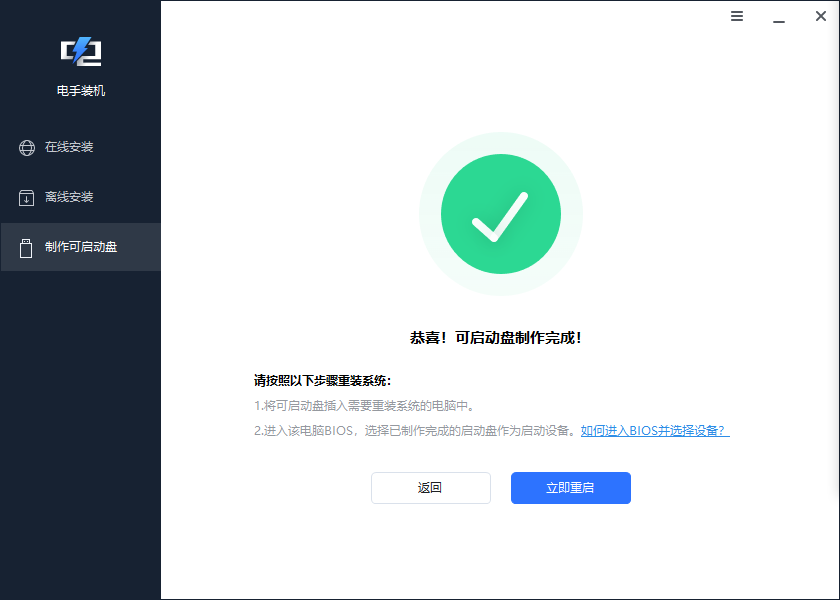
结语
以上就是关于玩家战神怎么重装系统的全部分享了。玩家战神重装系统整体来说并不麻烦,当然,在线重装也可以试试电手装机的在线重装,同样是官方纯净系统。
本文编辑:@ 江城子
©本文著作权归电手所有,未经电手许可,不得转载使用。
